Steam游戏默认安装在C:Program Files (x86)\Steam\steamappscommon文件夹内。如果更改了安装路径,可以在Steam客户端中查看。
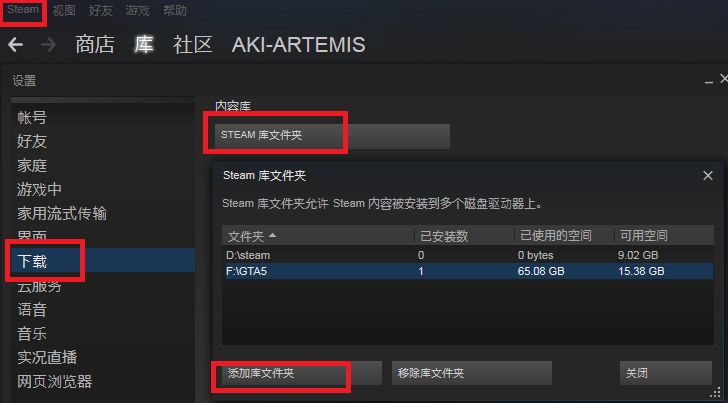
Steam游戏文件夹位置及如何查找
Steam是一个广受欢迎的数字分发平台,由Valve Corporation开发,用于购买、下载、安装和更新视频游戏,当您在Steam上购买或下载游戏时,这些游戏会存储在您的计算机上的特定文件夹中,了解Steam游戏的默认安装位置对于管理游戏库和解决常见问题至关重要,以下是关于如何找到Steam游戏文件夹的详细指南。
默认的Steam游戏库位置
Steam将游戏安装在您的计算机上的默认位置通常取决于您的操作系统:
Windows系统
对于Windows XP和早期版本:C:\Program FilesSteam
对于Windows Vista和更高版本:C:Program Files (x86)Steam
如果Steam被安装在其他驱动器上,游戏可能会存储在不同的位置。
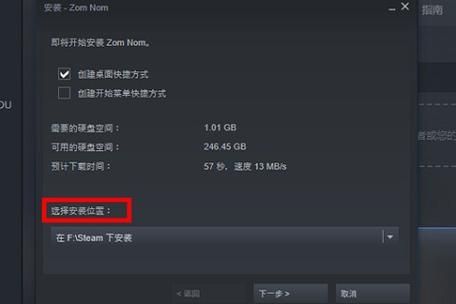
macOS系统
/Library/Application Support/Steam
Linux系统
~/.local/share/Steam
请注意,上述路径是Steam应用程序的安装目录,而游戏本身通常位于名为steamapps的子文件夹内。
查看Steam设置中的游戏库位置
如果您不确定Steam的游戏库在哪里,可以通过以下步骤在Steam客户端内查看:
1、打开Steam客户端。

2、点击屏幕顶部的“Steam”菜单。
3、选择“设置”。
4、在设置窗口中,点击左侧的“下载”选项。
5、在下载设置页面,您可以在“STORE下载项时使用的下载区”部分找到游戏库的确切位置。
如何自定义Steam游戏库位置
如果您希望更改Steam游戏的默认安装位置,可以按照以下步骤操作:
1、打开Steam客户端。
2、点击屏幕顶部的“Steam”菜单。
3、选择“设置”。
4、在设置窗口中,点击左侧的“下载”选项。
5、在下载设置页面,找到“STORE下载项时使用的下载区”,点击“蒸汽库文件夹”按钮。
6、在弹出的窗口中选择一个新位置,然后点击“确定”。
7、确认更改后,Steam将会把新下载的游戏保存到您指定的文件夹中。
如何添加非默认安装的游戏文件夹
如果您已经手动安装了游戏,或者希望将现有游戏文件夹添加到Steam中,可以执行以下操作:
1、打开Steam客户端。
2、点击屏幕顶部的“库”。
3、在库的左下角,找到并点击“添加非Steam游戏”按钮。
4、浏览您的计算机以找到游戏的可执行文件(通常是.exe文件)。
5、选择该文件,点击“添加选定的程序”。
通过这种方式,您可以将任何非Steam购买的游戏添加到您的库中,并通过Steam启动和管理它们。
归纳全文
了解Steam游戏文件夹的位置可以帮助您更好地管理您的游戏集合,并在需要时快速访问游戏文件,无论是使用默认位置还是自定义文件夹,重要的是确保您有足够的空间来存储不断增长的游戏库,定期备份您的游戏文件夹也是一个好习惯,以防万一发生数据丢失或损坏。


